YouTubeの画面上部にテキストリンクが表示されることがありますが、あれは「カード」というもので、関連する動画などを自由に設定することができます。
YouTubeの管理画面にて、カードを設定する手順についてご紹介します。
ちなみに、たびたびUIが変更されていて、今回ご紹介するのは2020年8月26日現在のものです。
「カード」を編集するページまでの行き方
まずはカードを編集する画面を開く手順について解説します。
とは言っても簡単で、まずは編集したい動画を選んで、動画の編集画面に入ります。
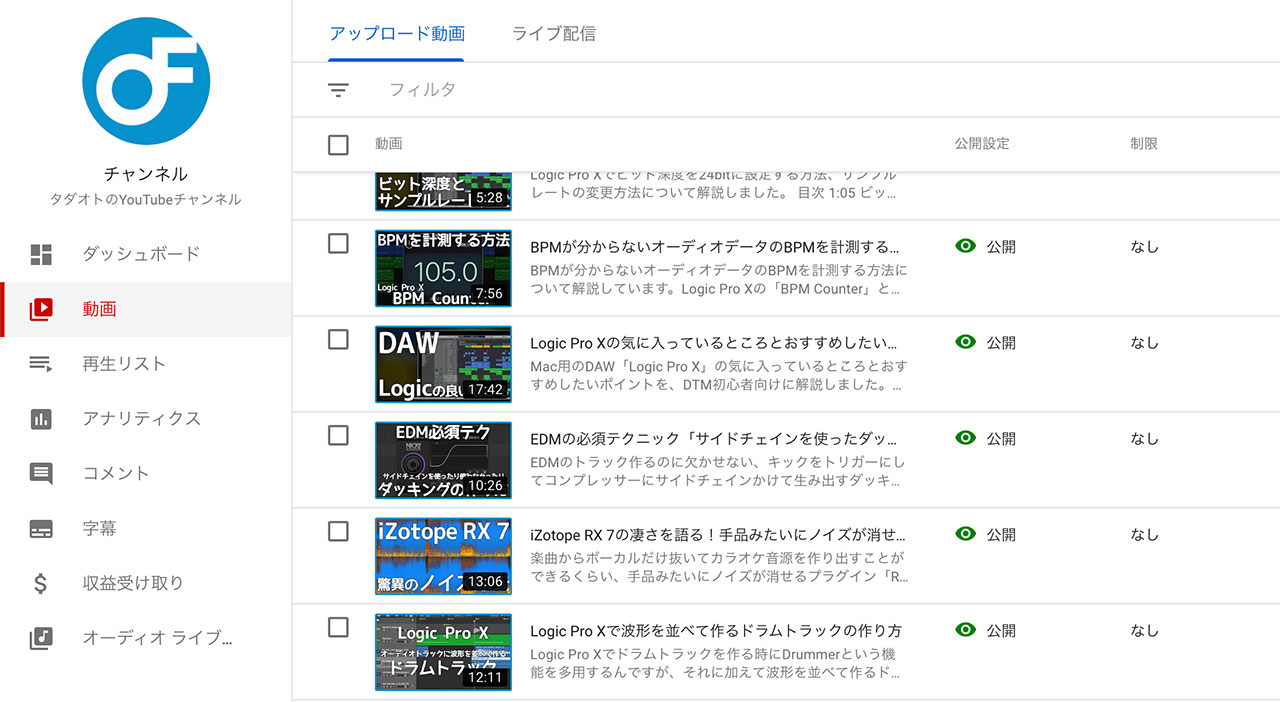
画面右側のメニューに「カード」という項目がありますのでこちらをクリックします。
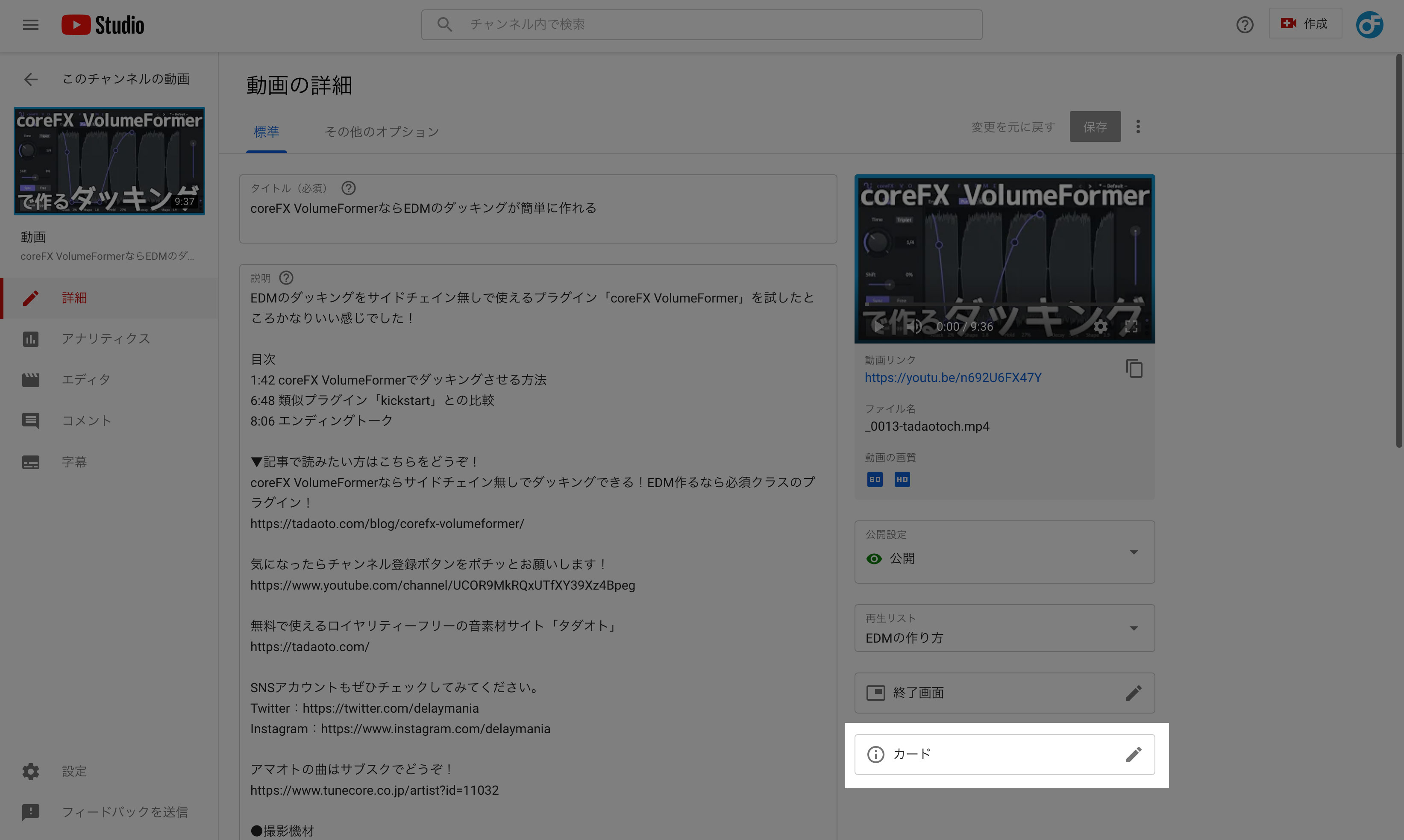
「カード」の設定方法
カードの編集画面に入ったところがこちら。動画・再生リスト・チャンネル・リンクを貼り付けることができます。

「動画」を選んだところがこちら。貼り付けたい動画を選びます。
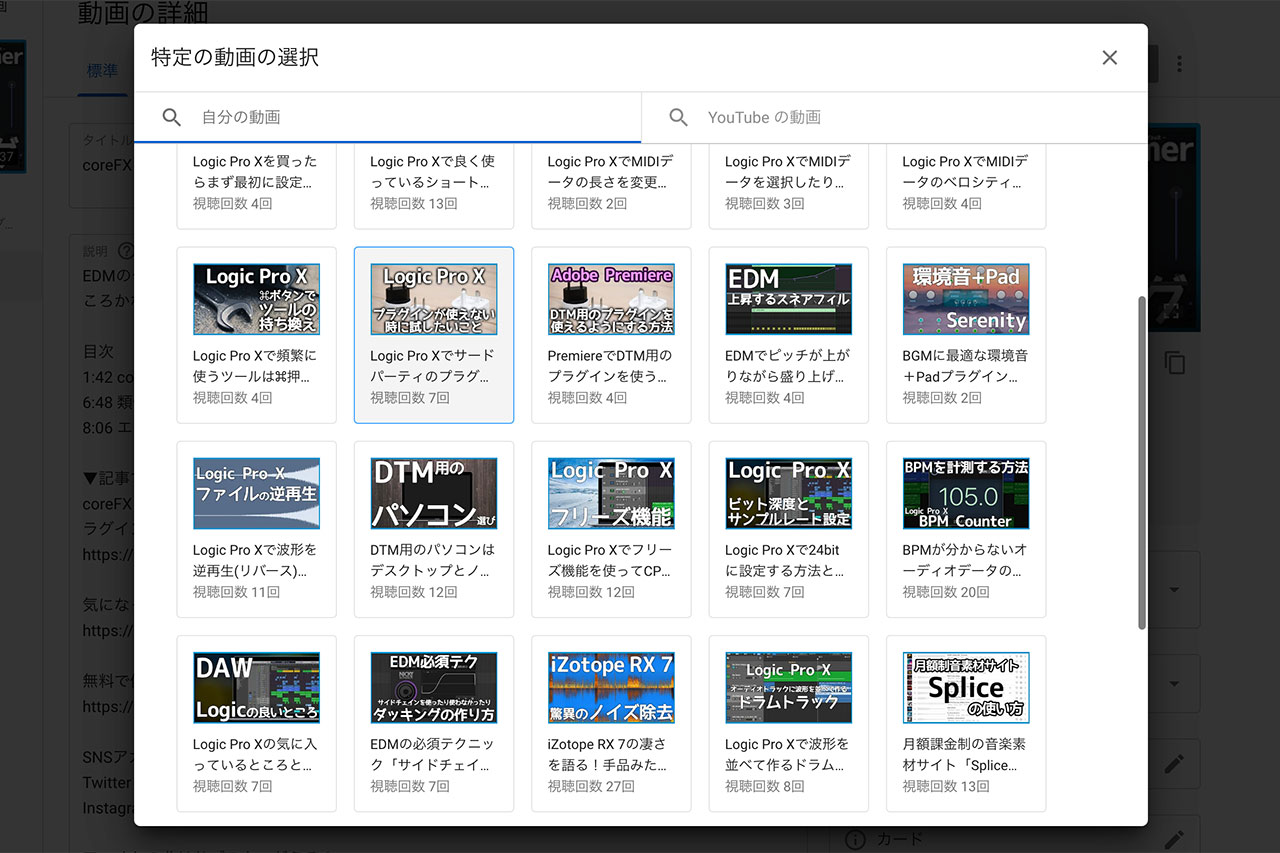
するとこちらのサンプル画面のように右上にリンクが貼られました。これが「カード」です。貼り付けたい位置は下のタイムラインで調整します。
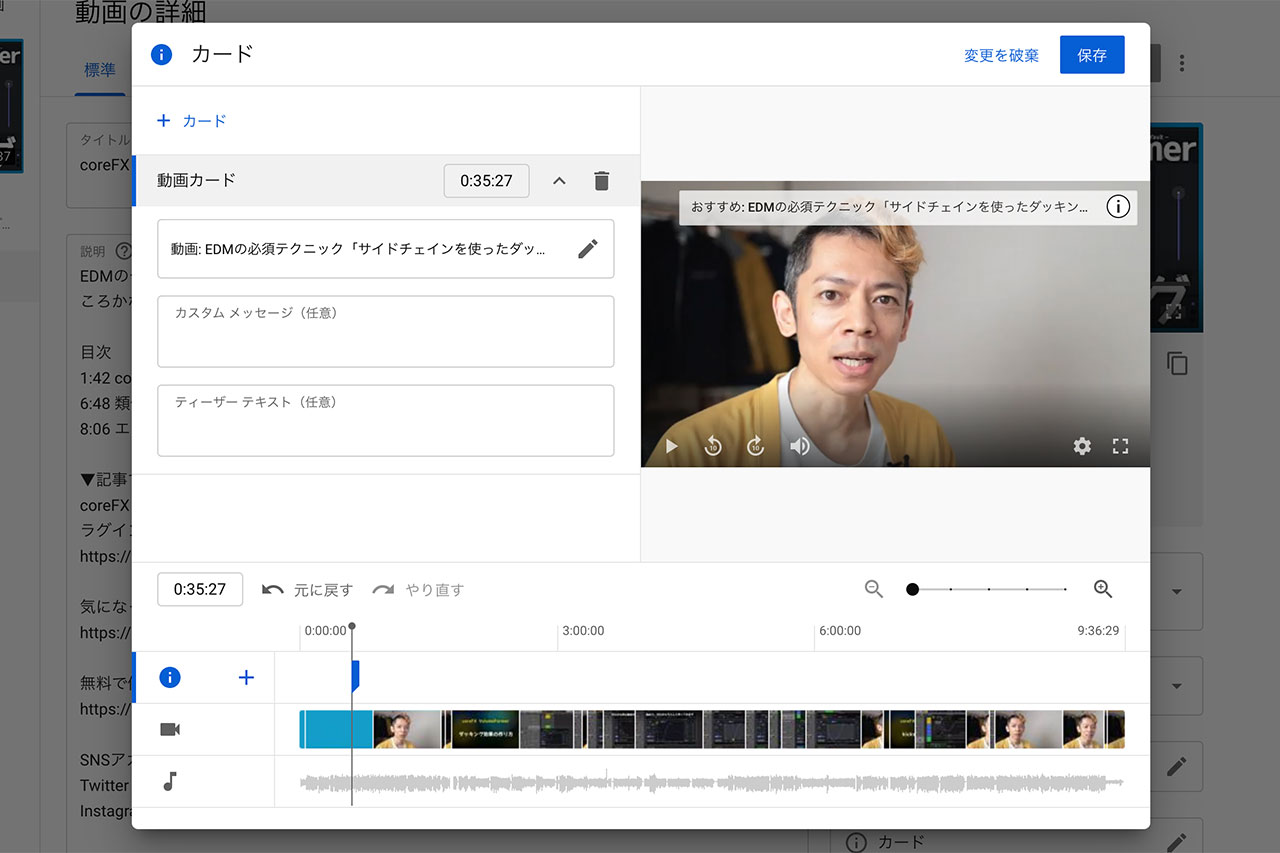
最後に
操作は簡単なんですが、全ての動画に毎回これを設定していくのは大変な作業ですね。
カードとはまた別に「終了画面」というものもあり、そちらの設定についてはまたブログでご紹介しますね。

